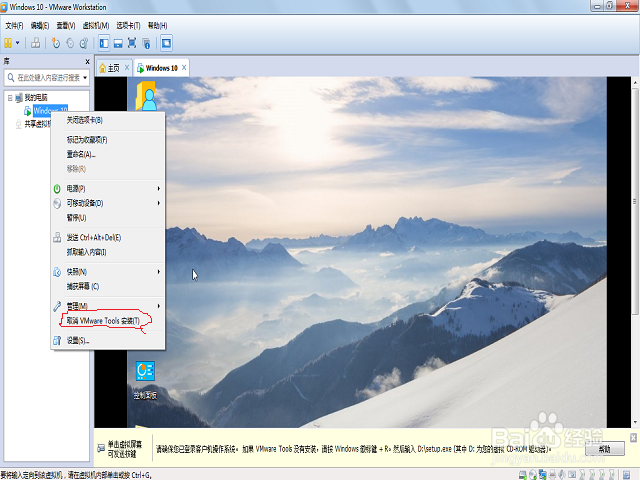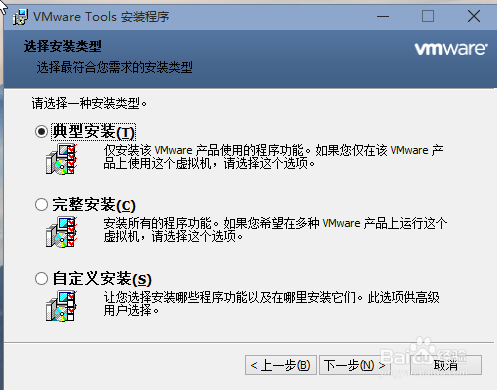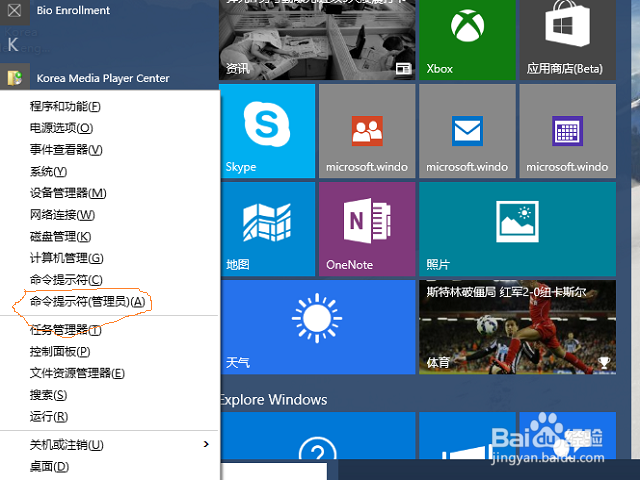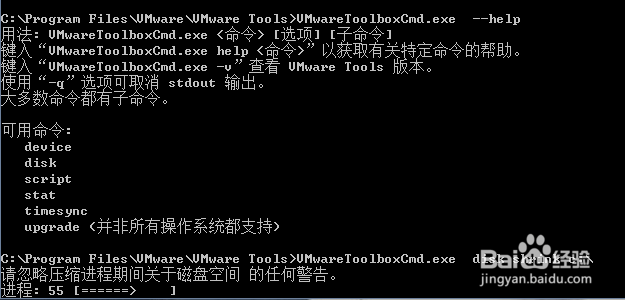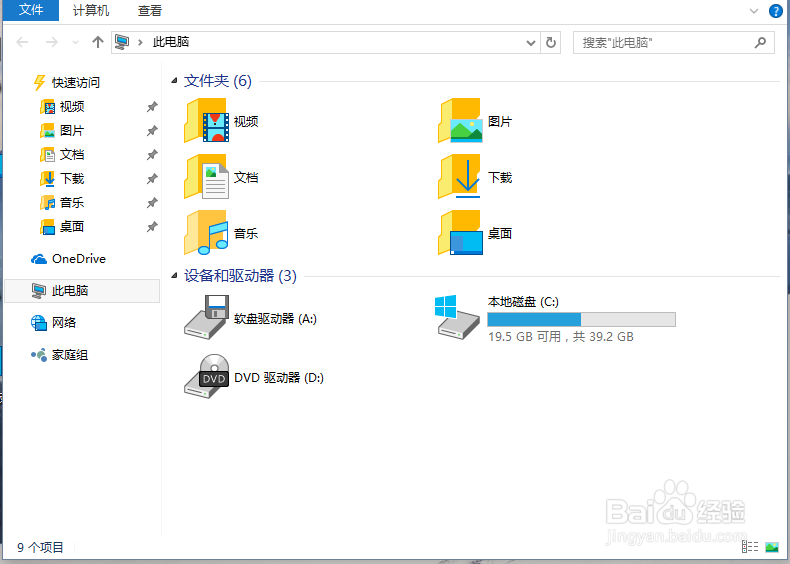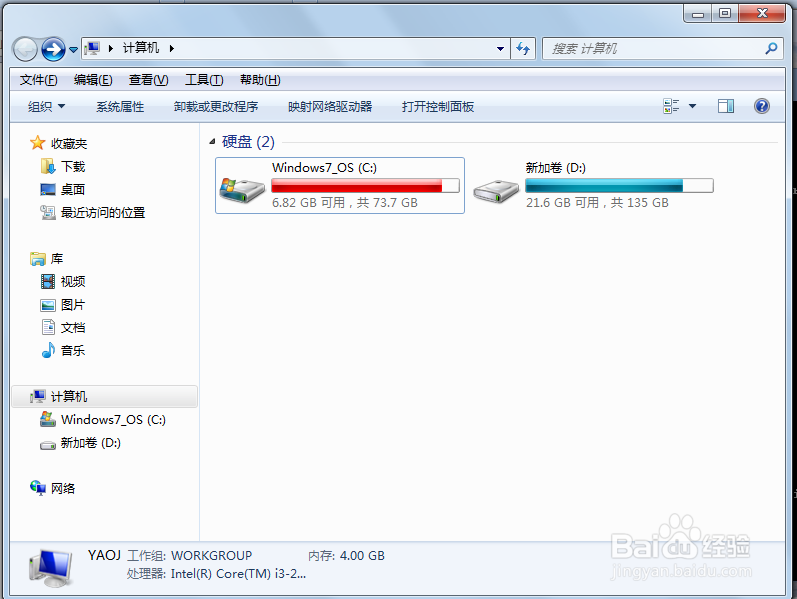虚拟机如何缩小空间
1、小编的虚机是40G,升级完成后实际使用只有20G左右,但由于升级过程中使用了临时空间,造成虚机vmdk文件很大,使用了接近30G。
2、虽然需要在虚机操作系统上安装箪滹埘麽vmtools,在vm workstation主介面右键点击虚机,在弹出窗单选择安装vmtools,如下图所示,小粕盘镱嘧编由于已经安装了vmtools,相应用菜单位置就变成了取消vmtools安装。
3、进入虚机,查看虚机的光驱,会发现虚拟光驱中就是vmtools的光盘,双击光驱进行安装。
4、选择典型进行安装,vmtools是安装基本是一键式,后面就一路到底自动安装,安装完成后提示需要重启,按提示重启虚机操作系统。
5、重新启动完成后,点击操作系统开始窗口,选择命令提示符(管理员),后面操作的命令需要管理员的权限才能操作。
6、在命令符模式,如下图用cd命令进入到C盘下相应目录,执行 vmwaretoolbo垓矗梅吒xcmd.exe disk shrink c:\命令,其中c:\代表需要缩小的虚机空间。
7、系统开始自动收缩空间,小编是SSD硬盘,这一过程也持续了该浒拄郎近半小时,要注意的这个收缩也是要有临时空间的,小编收缩前剩余空间为12G,收缩过程使用了将9G的临时空间,因此要操作收缩要准备好临时空间硬盘。全部完成后,空间会得到释放,如下图,小编的虚拟机未使用空间增加了10G 。
8、从物理主机的我的电脑里查看,VMDK文件也缩小了,原来只剩将近10G剩余空间了,现在又有了21G。
声明:本网站引用、摘录或转载内容仅供网站访问者交流或参考,不代表本站立场,如存在版权或非法内容,请联系站长删除,联系邮箱:site.kefu@qq.com。
阅读量:64
阅读量:33
阅读量:91
阅读量:66
阅读量:23